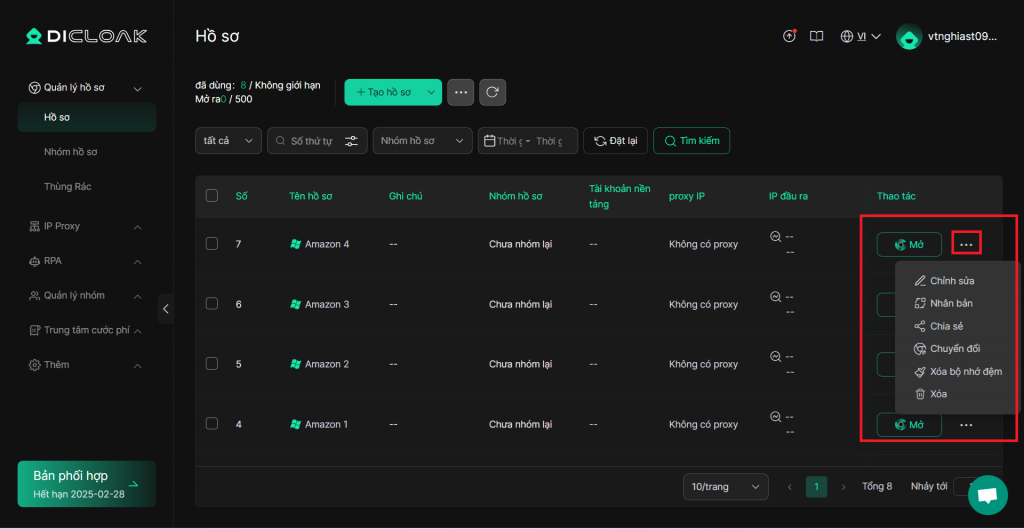DICloak hỗ trợ bạn nhanh chóng và dễ dàng tạo Hồ sơ trình duyệt để quản lý tài khoản hiệu quả hơn. Bạn có thể tham khảo quy trình dưới đây để tạo Hồ sơ trình duyệt mới.
Quy trình thao tác
1.Tạo Hồ sơ
Mở và đăng nhập vào phần mềm DICloak, trong thanh điều hướng bên trái, tìm Quản lý Hồ sơ, nhấn vào Danh sách Hồ sơ, sau đó nhấn vào Tạo Hồ sơ để bắt đầu tạo Hồ sơ trình duyệt mới.
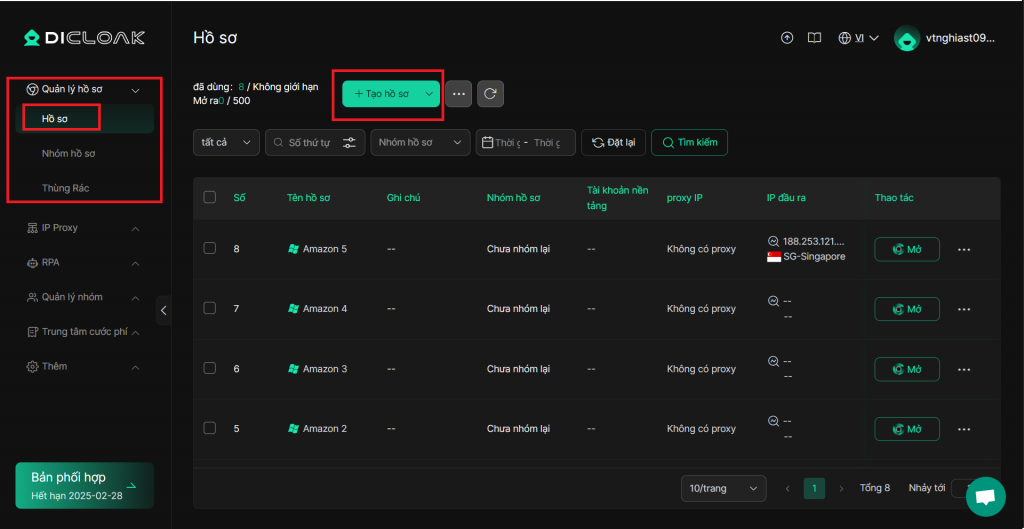
2.Thiết lập thông tin cơ bản
- Tên Hồ sơ: Nhập tên cho Hồ sơ trình duyệt, tên không được trùng với tên của các Hồ sơ trình duyệt đã tạo khác.
- Ghi chú: Có thể điền ghi chú cho Hồ sơ trình duyệt, bổ sung thêm thông tin liên quan đến Hồ sơ này để dễ dàng quản lý.
- Nhóm Hồ sơ: Chọn nhóm cho Hồ sơ trình duyệt, mặc định là Chưa nhóm, bạn cũng có thể tạo nhóm mới trong phần Nhóm Hồ sơ trước, sau đó chọn nhóm mới khi tạo Hồ sơ trình duyệt.
- Trình duyệt: Hiện tại, mặc định hỗ trợ ChromeBrowser 120.
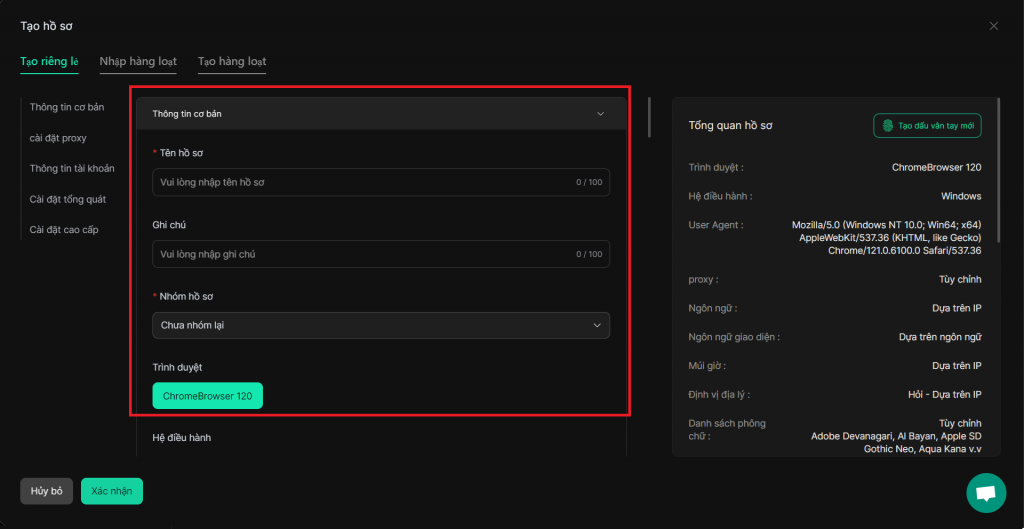
Hệ điều hành: Dựa theo nhu cầu của bạn, hãy nhấp chọn hệ điều hành mà bạn muốn mô phỏng. DICloak hỗ trợ mô phỏng các phiên bản khác nhau của Windows, macOS, Android, iOS cũng như hệ thống Linux. Bạn có thể chọn một hệ thống để mô phỏng hoặc chọn nhiều hệ thống. Nếu bạn chọn nhiều hệ thống, một hệ thống sẽ được chọn ngẫu nhiên từ các tùy chọn mà bạn đã chọn để thực hiện mô phỏng.
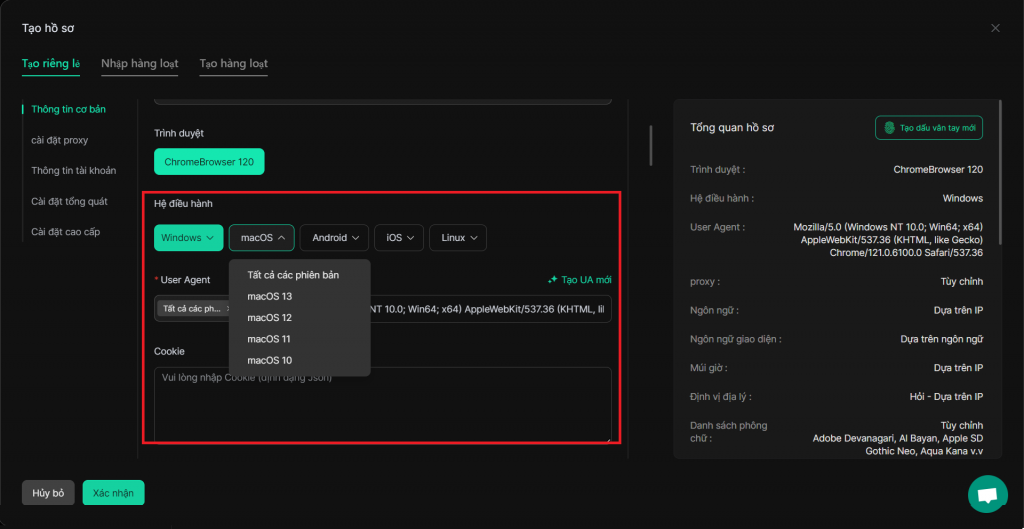
- User Agent: Dựa theo nhu cầu của bạn, hãy chọn phiên bản UA. Khi chọn Tất cả phiên bản, UA được tạo ra sẽ ngẫu nhiên tương ứng với tất cả các tùy chọn phiên bản đã có dưới hệ điều hành đã chọn. Ví dụ, khi chọn Windows – Tất cả phiên bản, UA sẽ được ngẫu nhiên lấy từ tập hợp các UA đã lọc từ Windows 11, 10, 8 và 7.
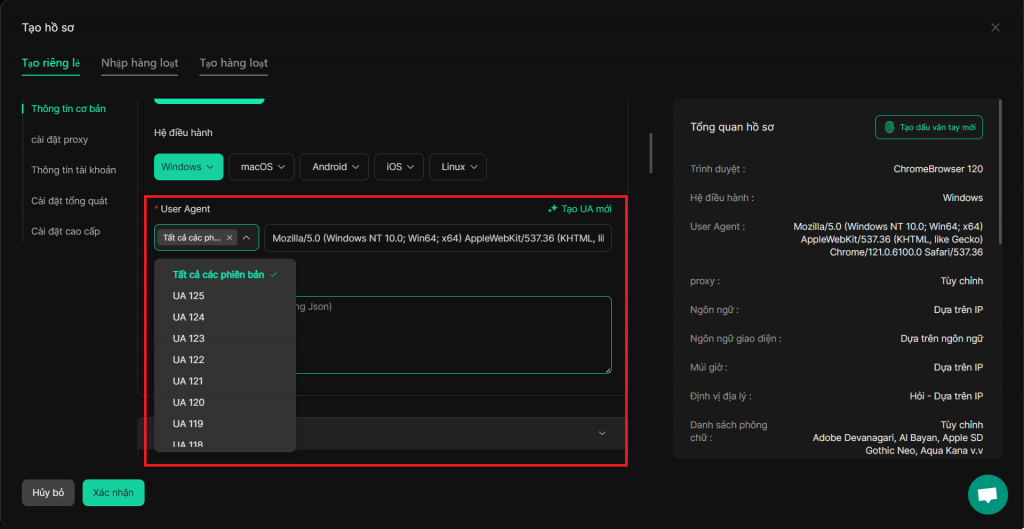
- Cookie: Có thể nhập tùy chọn, nếu muốn nhập Cookie thì cần phải sử dụng định dạng Json. (Có thể sử dụng tiện ích Chrome “editthiscookie” để xuất Cookie ở định dạng Json và điền vào đây.)
Chức năng của Cookie
1.Giữ trạng thái phiên
- Chức năng: Nhập Cookie có thể lưu giữ trạng thái đăng nhập và thông tin phiên của người dùng, tránh việc phải đăng nhập lại mỗi lần.
- Ưu điểm: Tăng hiệu quả, đặc biệt là đối với những người cần đăng nhập nhiều tài khoản thường xuyên.
2.Mô phỏng hành vi người dùng thực
- Chức năng: Bằng cách nhập lịch sử duyệt web, giỏ hàng và các thông tin khác của người dùng, có thể mô phỏng hành vi của người dùng thực.
- Ưu điểm: Tăng cường hiệu quả giả mạo, giảm thiểu rủi ro bị phát hiện là robot.
3.Tránh kích hoạt xác thực an toàn
- Chức năng: Bằng cách sử dụng Cookie phiên đã được xác minh, có thể tránh việc xác thực an toàn thường xuyên (như mã xác minh qua SMS hoặc email).
- Ưu điểm: Giảm bước xác thực, tiết kiệm thời gian.
4.Tăng hiệu suất làm việc
- Chức năng: Nhập Cookie có thể giúp chuyển đổi nhanh chóng giữa các tài khoản, nâng cao hiệu quả quản lý nhiều tài khoản.
- Ưu điểm: Tránh việc đăng nhập lại, tiết kiệm thời gian.
5.Ngăn chặn tài khoản bị khóa
- Chức năng: Chuyển đổi giữa các hồ sơ trình duyệt khác nhau trong khi vẫn sử dụng cùng một tài khoản.
- Ưu điểm: Tránh việc tài khoản bị khóa do đăng nhập thường xuyên.

3.Cấu hình cài đặt proxy
Bạn có thể chọn không sử dụng proxy hoặc sử dụng proxy. Xin lưu ý: Mạng lưới trong lãnh thổ Trung Quốc (ngoại trừ Hồng Kông, Ma Cao và Đài Loan) thường không thể truy cập trực tiếp vào IP nước ngoài. Do đó, nếu bạn cấu hình proxy với IP nước ngoài trên DICloak, bạn cần phải thiết lập mạng lưới nước ngoài trước thông qua VPS, đường truyền quốc tế hoặc các phương pháp vượt tường lửa khác để có thể kết nối và truy cập IP nước ngoài trên DICloak một cách bình thường.
- Không sử dụng proxy: Khi chọn cách proxy, hãy chọn Tùy chỉnh, và loại proxy là Không sử dụng proxy (kết nối trực tiếp mạng nội bộ).
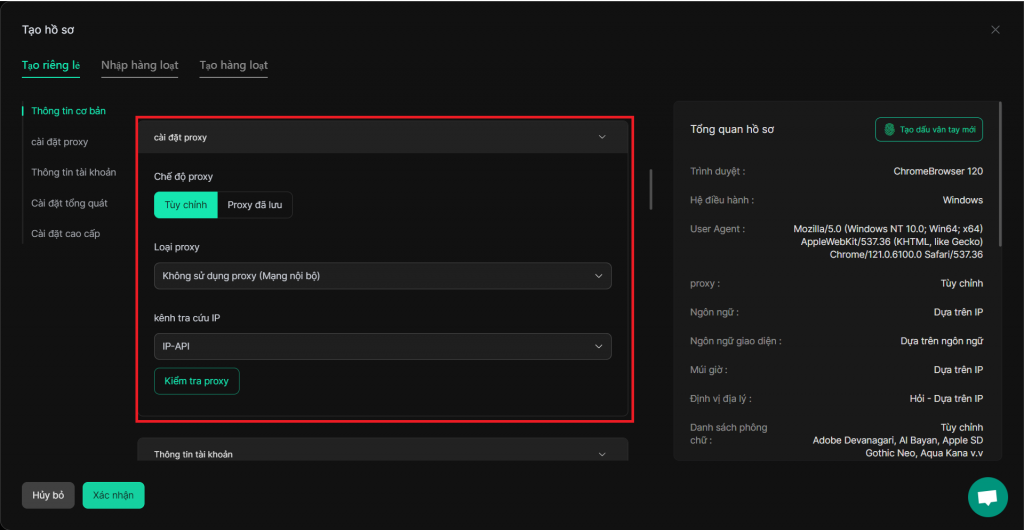
Sử dụng proxy: Khi chọn cách proxy, hãy chọn Tùy chỉnh, sau đó chọn loại proxy là HTTP/HTTPS/SOCKS5 hoặc IPFLY. Nhập thông tin tài khoản proxy mà bạn đã mua trên mạng.
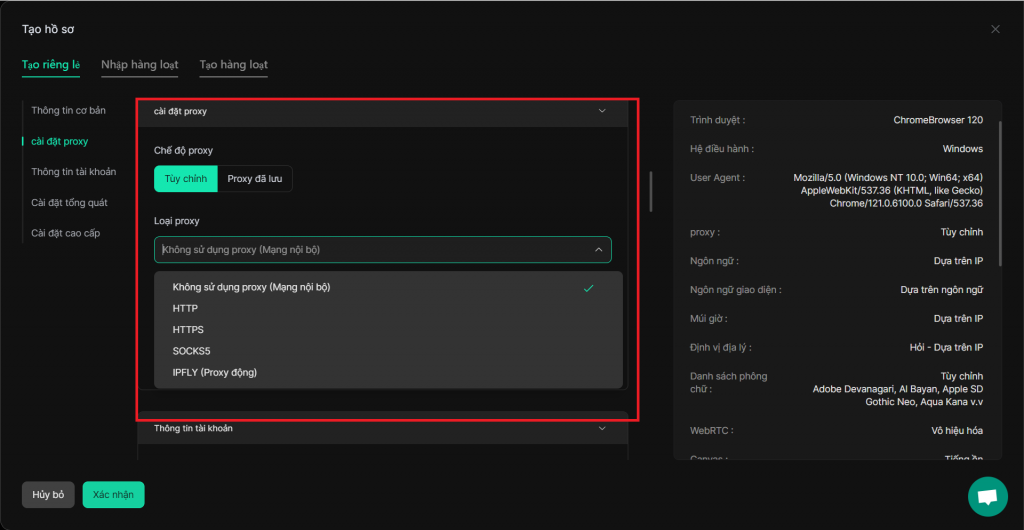
Kiểm tra xem proxy có kết nối thành công hay không: Chỉ cần nhấn vào nút Kiểm tra proxy để xem kết quả kiểm tra.
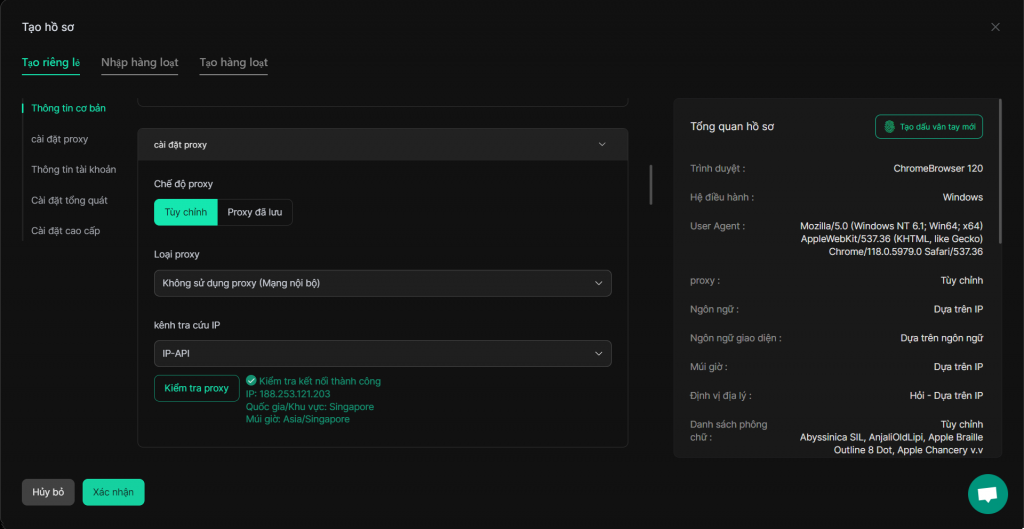
4.Thêm tài khoản nền tảng
- Tài khoản nền tảng: Chọn nền tảng tài khoản mà bạn muốn truy cập. Nếu trong danh sách kéo xuống không có nền tảng tài khoản bạn cần, bạn có thể chọn Nền tảng tùy chỉnh và nhập thông tin tài khoản cùng mật khẩu mà bạn cần truy cập, đồng thời có thể ghi chú để thuận tiện cho việc quản lý.
- URL chỉ định: Bạn có thể nhập trang web mà bạn muốn truy cập.

5.Cài đặt nâng cao
- Ngôn ngữ: Cài đặt ngôn ngữ ưu tiên cho trình duyệt, mô phỏng thói quen của người dùng ở các khu vực khác nhau. Mặc định sẽ thêm tiếng Anh (Mỹ) và tiếng Anh. Bạn có thể nhấn vào Thêm ngôn ngữ để thêm ngôn ngữ khác, có thể chọn nhiều ngôn ngữ và tối đa là 10 ngôn ngữ. Bạn cũng có thể sắp xếp và xóa các ngôn ngữ đã thêm.
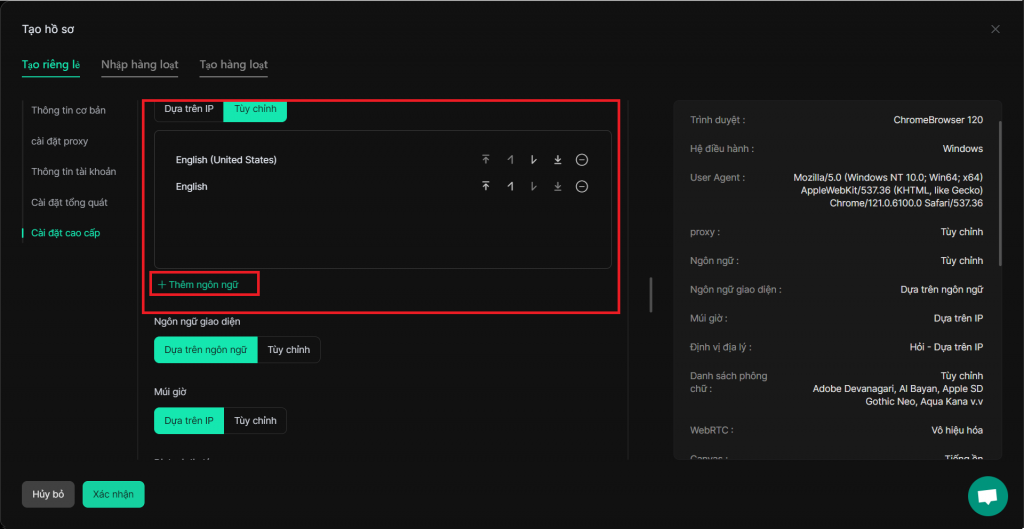
Ngôn ngữ giao diện: Cài đặt ngôn ngữ hiển thị cho giao diện trình duyệt, nhằm phù hợp với vị trí địa lý và bối cảnh văn hóa mà người dùng giả định. Bạn có thể dựa trên các ngôn ngữ đã thiết lập ở trên để chọn hoặc thực hiện tùy chỉnh.
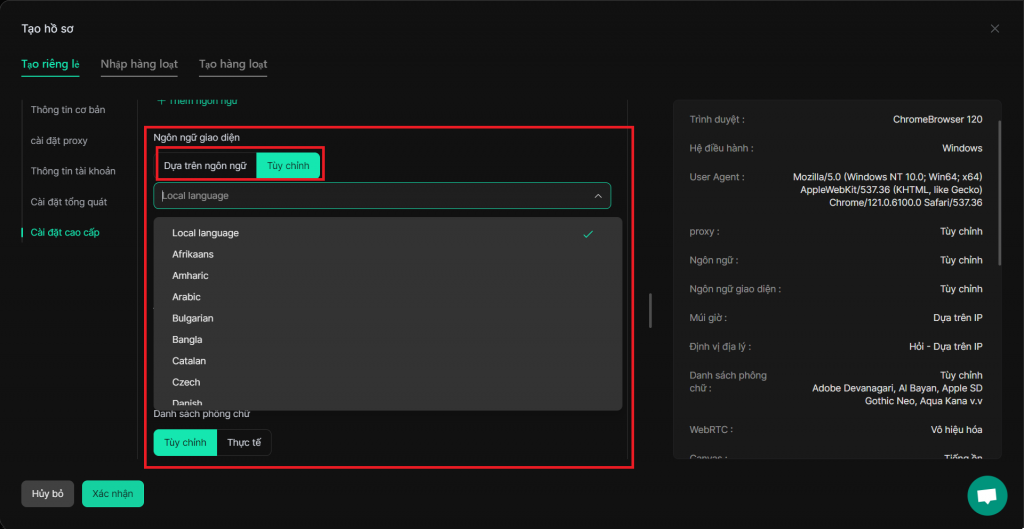
- Múi giờ: Cài đặt múi giờ cho trình duyệt, đảm bảo phù hợp với vị trí mà người dùng giả định, ngăn chặn việc bị phát hiện do sự không khớp về múi giờ. Bạn có thể tự động khớp dựa trên địa chỉ IP của mình hoặc thực hiện lựa chọn tùy chỉnh.
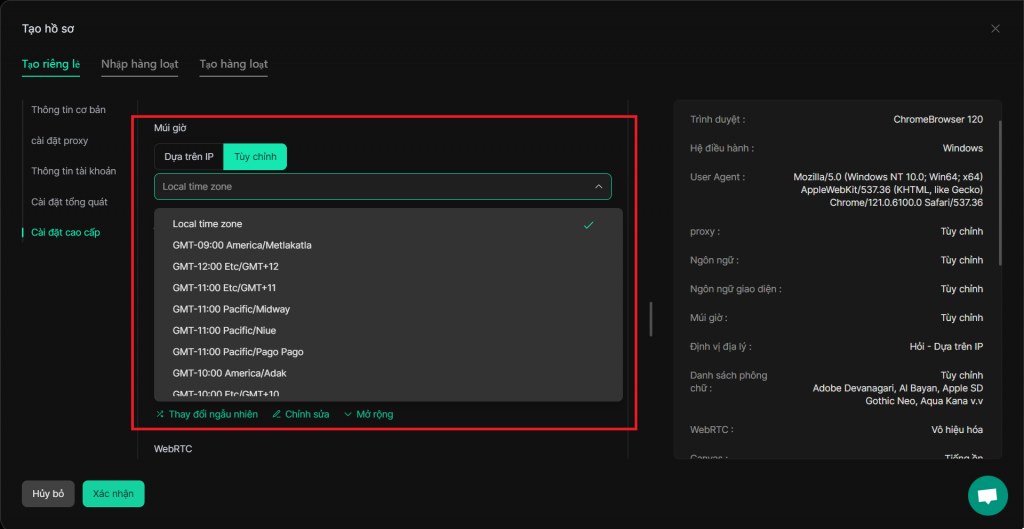
Vị trí địa lý: Báo cáo vị trí địa lý của trình duyệt tùy chỉnh, mô phỏng người dùng tại các vị trí thực tế khác nhau. Bạn có thể thiết lập quyền truy cập vị trí địa lý của các trang web khác đối với tài khoản của mình, ví dụ: hỏi/cho phép/truy cập bị cấm. Vị trí địa lý có thể tự động khớp dựa trên IP của bạn hoặc được tùy chỉnh điền tay, với phạm vi kinh độ và vĩ độ từ -180 đến 180 độ và phạm vi độ chính xác từ 10 đến 5000 mét.
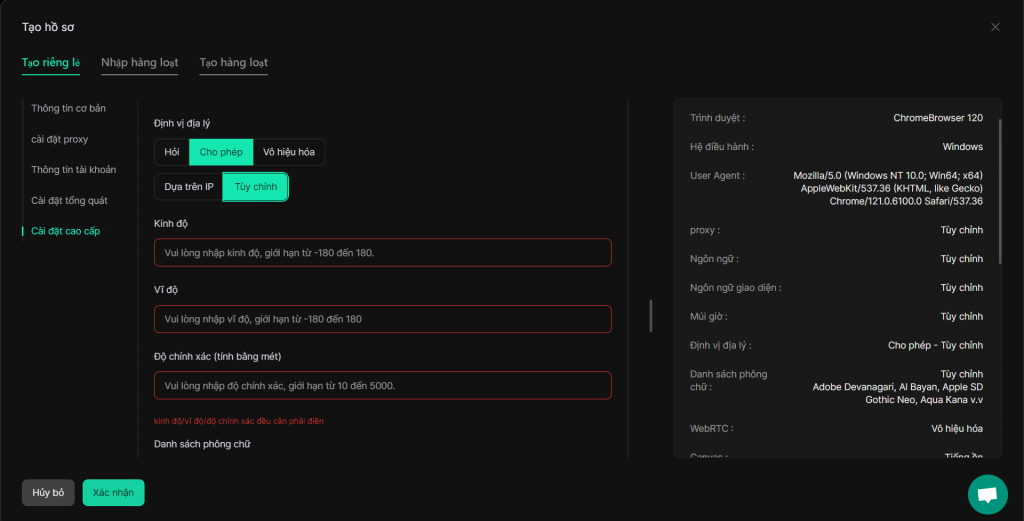
Danh sách phông chữ: Chọn danh sách phông chữ tùy chỉnh hoặc thực tế để ngăn chặn việc nhận diện thiết bị người dùng qua dấu vân tay phông chữ. Bạn có thể nhấp vào [Thay đổi ngẫu nhiên] để chuyển đổi phông chữ hoặc nhấp vào [Chỉnh sửa] để chọn phông chữ.
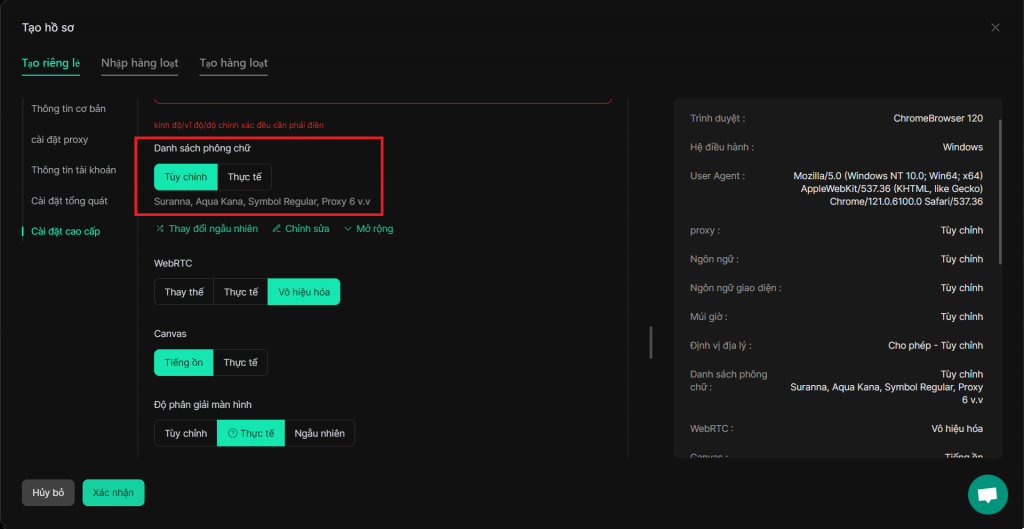
WebRTC: Kiểm soát cài đặt WebRTC để tránh rò rỉ địa chỉ IP thực.
- Thay thế: Sử dụng địa chỉ IP thay thế cho việc giao tiếp qua WebRTC.
- Thực tế: Giữ địa chỉ IP thực khi sử dụng WebRTC.
- Vô hiệu hóa: Vô hiệu hóa hoàn toàn tính năng WebRTC để ngăn ngừa mọi nguy cơ rò rỉ địa chỉ IP.

Canvas: Các trang web có thể tạo ra một dấu vân tay Canvas độc nhất để nhận diện và theo dõi người dùng. Để bảo vệ quyền riêng tư, các trình duyệt chống theo dõi thường cung cấp các tùy chọn Canvas sau:
- Tiếng ồn: Thêm nhiễu ngẫu nhiên vào quá trình vẽ trên Canvas, khiến mỗi lần vẽ có kết quả hơi khác nhau để làm nhiễu dấu vân tay.
- Thực tế: Giữ nguyên kết quả vẽ Canvas thực, có thể dẫn đến việc tiết lộ thông tin dấu vân tay của người dùng.
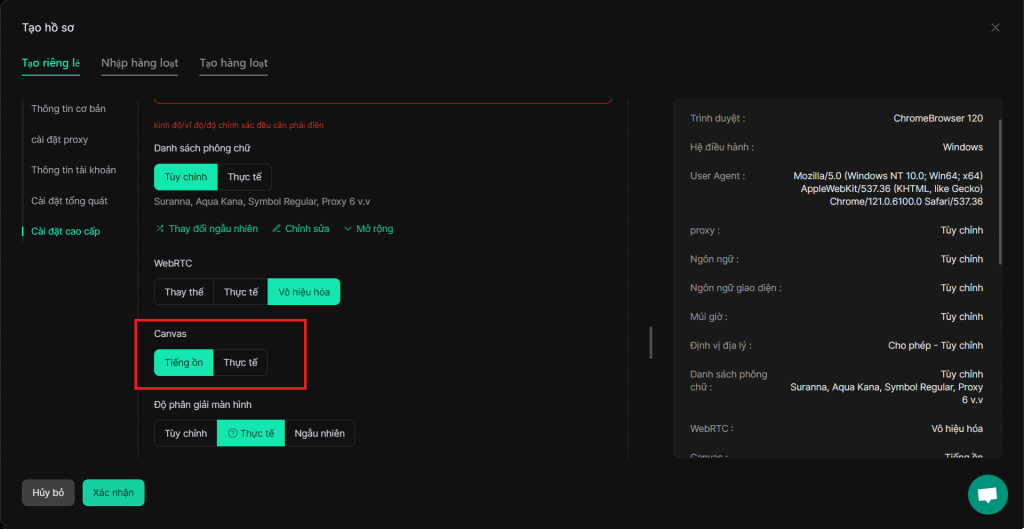
6.Xác nhận tạo hồ sơ trình duyệt
Nhấn [Xác nhận] để hoàn tất việc tạo hồ sơ trình duyệt.
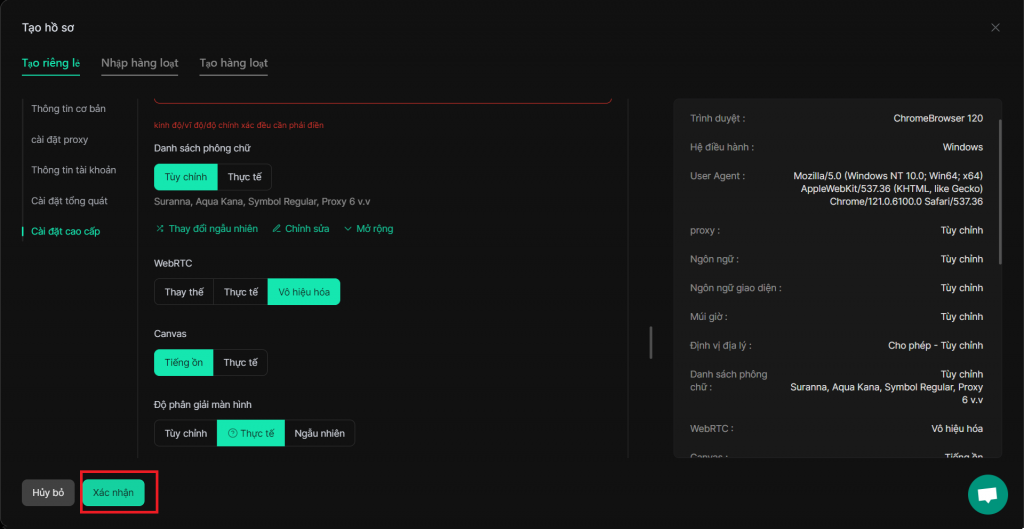
7.Mở hồ sơ trình duyệt
Quay lại danh sách hồ sơ, nhấn nút [Mở] để khởi động hồ sơ trình duyệt.
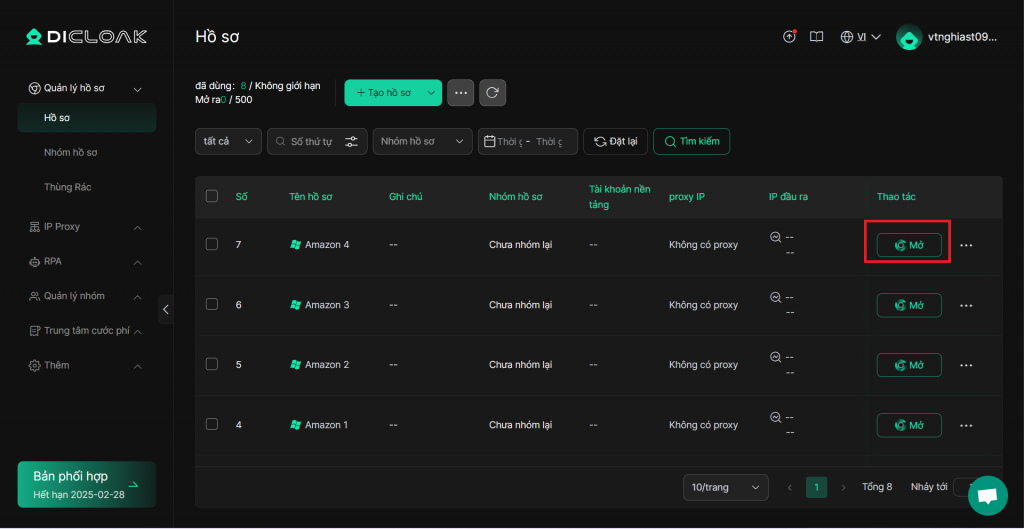
8.Chỉnh sửa, xóa hồ sơ trình duyệt
Nhấn nút […] để đóng, chỉnh sửa hoặc xóa hồ sơ trình duyệt này.